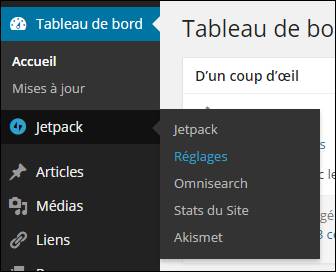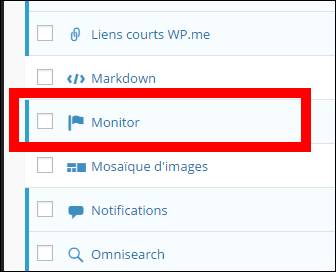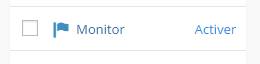Ce soir, en parcourant le forum rankseo, je suis tombé sur un poste de Bruno, qui a fait un article sur le support client, de 2 hébergeurs français, peu connus.
Cyd nous propose un plugin de monitoring, pour surveiller son blog. Vous recevrez un message dès que votre site ne sera plus en ligne, suite à un problème avec le serveur ou le site.
Je me dis pourquoi il n’utilise pas le monitor de Jetpack. Je me dis qu’il ne doit pas le savoir ou alors il n’utilise pas Jetpack.
Si comme moi, vous utilisez Jetpack, il n’est pas nécessaire d’utiliser un autre plugin.
Jetpack, qui est un vrai couteau suisse et qui va vous permettre de rajouter pleins de nouvelles fonctionnalités, va vous permettre en effet de monitorer votre site.
Cela fait plusieurs jours que je voulais faire ce tutoriel, l’article de Bruno m’a fait sauté le pas, donc voici le tutoriel :
Jetpack assure la surveillance de votre blog
L’utilisation est très simple.
Il vous suffit d’installer le plugin jetpack, si ce n’est déjà fait.
Une fois Jetpack installé, il vous suffit d’aller dans les réglages :
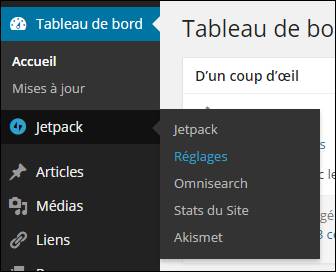
Sur la gauche, il suffit de placer la souris sur Jetpack, puis réglages.
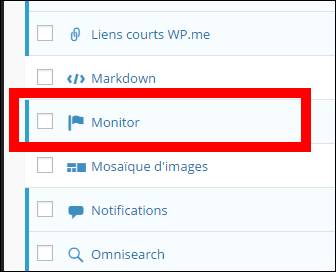
Chercher la ligne Monitor
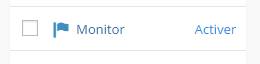
En plaçant la souris sur la ligne Monitor, le bouton Activer s’affiche. Cliquer sur Activer.
Si tout se passe bien, vous allez avoir ce message qui va s’afficher :
Monitor est activé ! Vous pouvez le désactiver en cliquant sur le lien « Désactiver » près de chaque module.
C’est tout. Le monitoring est activé.

Si vous retourner dans la partie réglages et que vous repassez la souris sur Monitor, vous avez 2 choix qui vous sont proposés maintenant :
Désactiver : pour désactiver le monitor.
Configurer : pour vous permettre de modifier l’adresse mail qui recevras les messages d’alertes.
Comment savoir que son site est Hors Service
Si votre site devient hors service, vous allez recevoir le message suivant de Jetpack, dans votre messagerie.
Bonjour,,
Le Jetpack Monitor garde un oeil sur http://adresse-du-site. Lors de notre dernière vérification le Vendredi 12 décembre, à 4:05 , votre site était indisponible.
Si ce diagnostic est inattendu, nous vous conseillons de rentrer en contact avec votre hébergeur. Nous allons de notre côté continuer notre surveillance, et nous vous contacterons à nouveau lorsque votre site sera à nouveau accessible.
Cordialement,
L’équipe Jetpack
une fois que le site sera de nouveau opérationnel, vous recevrez ce message :
Bonjour,,
Bonne nouvelle — votre site, http://adresse-du-site, est à nouveau accessible !
Votre site a été indisponible pendant 23 minutes, mais est à nouveau accessible depuis Vendredi 12 décembre, à 4:28 .
Si le problème réapparaît (nous espérons que ce ne sera pas le cas !), nous vous tiendrons au courant.
Cordialement,
L’équipe Jetpack